Excel数据信息处理复习学案
- 格式:doc
- 大小:276.00 KB
- 文档页数:2

Excel复习进阶之二【教学目标】知识与技能(1)掌握数据的筛选、排序和分类汇总(2)根据折线图、饼图、柱形图三种常用图表类型的具体用途及特点建立合适的图表。
过程与方法通过学生练习、教师指导,学生反思来掌握本节课要求的各个知识点,并在实际的操作过程中巩固知识点。
情感态度与价值观通过强化模块练习,使学生对于学业水平考试中excel部分的考点和习题类型深入了解,针对学生在练习部分中出现的常见错误进行强化,提高学生信息素养。
教学重点(1)数据的筛选、排序和分类汇总(2)选择合适的图表类型进行图表的制作教学难点(3)正确进行分类汇总(4)学生制作图表时,图表中的各个选项遗漏问题课时1课时教与学过程设计【课前回顾】1.在数据排序操作中,最多可以按______个关键字排序。
2.分类汇可使数据按照不同的类别进行求和求平均值等,分类汇总之前必须先__________3.图表能更直观、清晰地反映数据的含义,其数据来源于表格。
图表的优势:柱形图:利于表达各类别数据间的_________拆线图:利于表现某一事物的_________饼图:利于反映______在_____中所占的_________【课堂复习】复习活动一:打开“考生文件夹\视力.xls”进行以下操作并保存。
(1)将工作表“Sheet1”改名为“视力情况表”;添加标题“视力情况统计表”,黑体,18,合并居中;计算视力正常人数比例,小数点保留两位。
(2)将视力正常人数高于120的所有信息用红色字体标出;(可选用条件格式、筛选)(3)在当前工作表中插入如下图的图表(标题、X、Y轴、图例、数据标志均按图示要求)。
(4)将“视力情况表”中数据复制到sheet2工作表中,以所属年级为分类字段,分类汇总出各年级的平均视力情况。
(5)在“sheet2”中用分类汇总产生的数据绘制数据点折线图,并填充绿色。
【当堂检测】选择题:在excel中,对数据排序时最多可同时按()个关键字进行排序A 1B 2C 3D 4以下关于数据筛选的说法正确的是()A 筛选后的表格中只含有符合筛选条件的行,其他行被删除B 筛选后的表格中只含有符合筛选条件的行,其他行被暂时隐藏C 筛选条件中的值必须是表格中出现的数据D 筛选条件不能由用户自定义,只能由系统确定用excel工作表记录全年级学生的期末考试成绩,包含学生的姓名、班级、科目成绩、总分等信息,能快速得到平均总分最高的班级的最好方法是()A 按学生的总分排序B 按班级+总分排序C 自动筛选D 按班级对总分进行分类汇总在excel工作表中存放了商品的销售统计,想利用“筛选”功能,把销售量不低于5000以及销售量低于2000的商品全部选出来,筛选的条件应该是()A “大于5000”或“小于2000”B “大于或等于5000”或“小于2000”C “大于5000”与“小于2000”D “大于或等于5000”与“小于2000”在excel中创建图表以后,发现工作表中的数据有错误,需要对图表进行修改,应该()A 先修改工作表中错误的数据,再修改图表中的相关数据点B 先修改图表中错误的数据点,再修改工作表中的相关数据C 对工作表中的错误数据进行修改,图表会自动更新D 对图表中错误的数据点进行修改,工作表会自动更新对下图中的数据以“总分”为主关键字进行排序,请问第5行的数据参与排序后的结果是()A 补0值然后参与排序B 保持原始次序C 放置在排序后的数据清单的最前面D 放置在排序后的数据清单的最后面下图是某高中对学生视力情况的统计表,数据图表中用到二个数据序列:年份,视力正常人数比例。
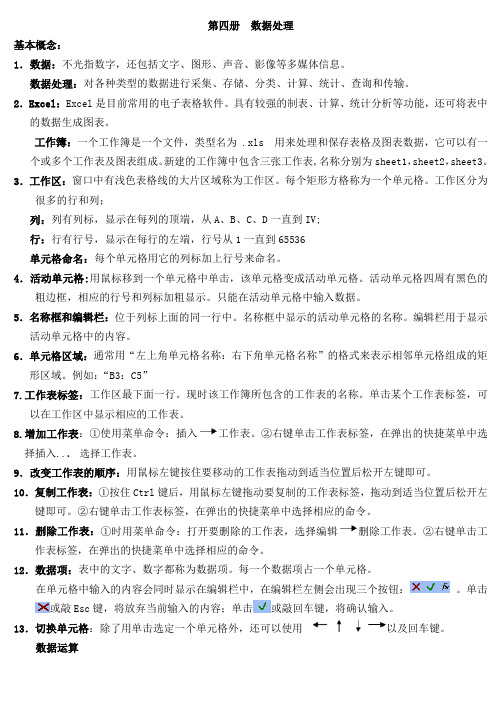
第四册数据处理基本概念:1.数据:不光指数字,还包括文字、图形、声音、影像等多媒体信息。
数据处理:对各种类型的数据进行采集、存储、分类、计算、统计、查询和传输。
2.Excel:Excel是目前常用的电子表格软件。
具有较强的制表、计算、统计分析等功能,还可将表中的数据生成图表。
工作簿:一个工作簿是一个文件,类型名为 .xls 用来处理和保存表格及图表数据,它可以有一个或多个工作表及图表组成。
新建的工作簿中包含三张工作表,名称分别为sheet1,sheet2,sheet3。
3.工作区:窗口中有浅色表格线的大片区域称为工作区。
每个矩形方格称为一个单元格。
工作区分为很多的行和列;列:列有列标,显示在每列的顶端,从A、B、C、D一直到IV;行:行有行号,显示在每行的左端,行号从1一直到65536单元格命名:每个单元格用它的列标加上行号来命名。
4.活动单元格:用鼠标移到一个单元格中单击,该单元格变成活动单元格。
活动单元格四周有黑色的粗边框,相应的行号和列标加粗显示。
只能在活动单元格中输入数据。
5.名称框和编辑栏:位于列标上面的同一行中。
名称框中显示的活动单元格的名称。
编辑栏用于显示活动单元格中的内容。
6.单元格区域:通常用“左上角单元格名称:右下角单元格名称”的格式来表示相邻单元格组成的矩形区域。
例如:“B3:C5”7.工作表标签:工作区最下面一行。
现时该工作簿所包含的工作表的名称。
单击某个工作表标签,可以在工作区中显示相应的工作表。
8.增加工作表:①使用菜单命令:插入工作表。
②右键单击工作表标签,在弹出的快捷菜单中选择插入... 选择工作表。
9.改变工作表的顺序:用鼠标左键按住要移动的工作表拖动到适当位置后松开左键即可。
10.复制工作表:①按住Ctrl键后,用鼠标左键拖动要复制的工作表标签,拖动到适当位置后松开左键即可。
②右键单击工作表标签,在弹出的快捷菜单中选择相应的命令。
11.删除工作表:①时用菜单命令:打开要删除的工作表,选择编辑删除工作表。

【课题】Excel复习课教案(二)第课时【教学目标】1、熟悉Excel软件常用功能:数据的输入、计算等,达到熟练操作的程度。
2、提高学生发现问题、分析问题、解决问题的能力。
【教学重点】Excel数据的创建、计算【教学难点】数据的计算【教学准备】练习题【教学方法】练习、比较、讨论、任务驱动法【教学过程】一、回顾旧知、引入主题教师:提问Excel软件的功能,并适时给予总结。
学生:表格创建、数据计算、图表绘制……功能强大、使用方便……二、复习练习一:1、设置标题"初三(2)班成绩表"在A1:H1合并居中,加粗、楷体、字号为16;2、用求和函数计算总分(H3:H12);3、用公式函数计算各科成绩低于60分的人数(C13:G13)。
练习二:1、将标题“信息中心三月份设备购置计划”加粗并居中;2、将单元格区域(A2:E2)的背景设为蓝色,将A8:D8合并、右对齐;3、用表达式计算所有设备价钱的小计、用公式计算合计;练习三:1、设置标题在A1:E1合并居中,加粗、楷体、字号为16;2、设置单元格区域E3:E24的数字格式为货币格式,不保留小数;3、在单元格B25统计在B地起飞的航班数。
练习四:1、将标题“求是学院教师情况表”在A1:F1合并居中、并加粗;2、在G2单元格用公式计算教师的平均工资;3、在G3单元格用公式函数计算教师工资低于600的数量;练习五:1. 将Sheet1表复制一份,将复制的表命名为"统计"。
2. 在"统计"表中,在F2中输入内容"实发",要求文字居中、颜色为红色。
3. 在"统计"表中,使用公式计算各工号的实发工资(F3:F22)。
练习六:1、设置标题“职员登记表”居中并加粗;2、设置单元格区域(A2:G2)背景色为蓝色;区域(A21:G22)背景色为红色3、用公式计算年龄、工资平均值,并用公式计算工资合计值;练习七:1. 将Sheet1表复制一份,将复制的表命名为"统计"。
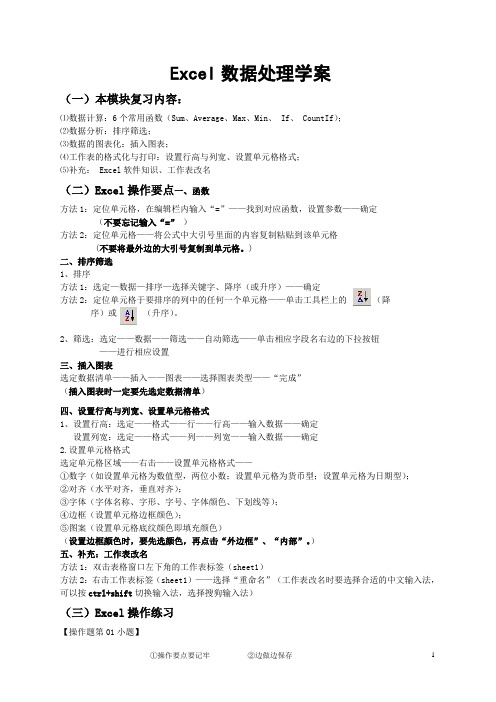
Excel数据处理学案(一)本模块复习内容:⑴数据计算:6个常用函数(Sum、Average、Max、Min、 If、 CountIf);⑵数据分析:排序筛选;⑶数据的图表化:插入图表;⑷工作表的格式化与打印:设置行高与列宽、设置单元格格式;⑸补充: Excel软件知识、工作表改名(二)Excel操作要点一、函数方法1:定位单元格,在编辑栏内输入“=”——找到对应函数,设置参数——确定(不要忘记输入“=”)方法2:定位单元格——将公式中大引号里面的内容复制粘贴到该单元格(不要将最外边的大引号复制到单元格。
)二、排序筛选1、排序方法1:选定—数据—排序—选择关键字、降序(或升序)——确定方法2:定位单元格于要排序的列中的任何一个单元格——单击工具栏上的(降序)或(升序)。
2、筛选:选定——数据——筛选——自动筛选——单击相应字段名右边的下拉按钮——进行相应设置三、插入图表选定数据清单——插入——图表——选择图表类型——“完成”(插入图表时一定要先选定数据清单)四、设置行高与列宽、设置单元格格式1、设置行高:选定——格式——行——行高——输入数据——确定设置列宽:选定——格式——列——列宽——输入数据——确定2.设置单元格格式选定单元格区域——右击——设置单元格格式——①数字(如设置单元格为数值型,两位小数;设置单元格为货币型;设置单元格为日期型);②对齐(水平对齐,垂直对齐);③字体(字体名称、字形、字号、字体颜色、下划线等);④边框(设置单元格边框颜色);⑤图案(设置单元格底纹颜色即填充颜色)(设置边框颜色时,要先选颜色,再点击“外边框”、“内部”。
)五、补充:工作表改名方法1:双击表格窗口左下角的工作表标签(sheet1)方法2:右击工作表标签(sheet1)——选择“重命名”(工作表改名时要选择合适的中文输入法,可以按ctrl+shift切换输入法,选择搜狗输入法)(三)Excel操作练习【操作题第01小题】1.打开“excel数据处理”文件夹中的“第十一届全运会部分代表团奖牌情况.xls”文件,进行下列操作并保存。
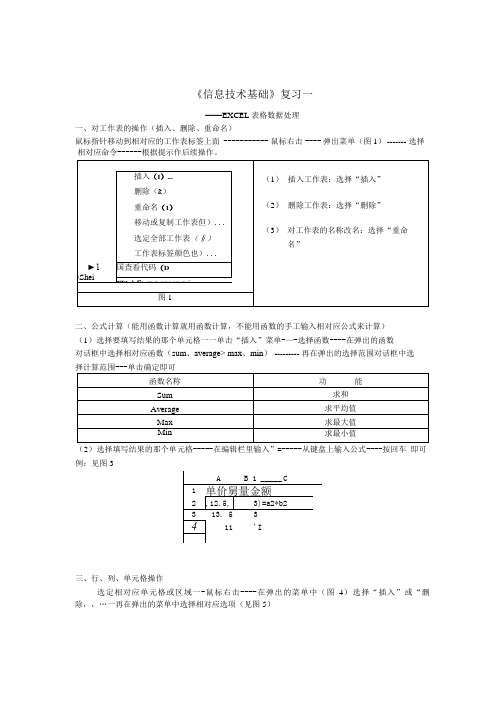
《信息技术基础》复习一——EXCEL表格数据处理一、对工作表的操作(插入、删除、重命名)二、公式计算(能用函数计算就用函数计算,不能用函数的手工输入相对应公式来计算)(1)选择要填写结果的那个单元格一一单击“插入”菜单-—-选择函数----在弹出的函数对话框中选择相对应函数(sum、average> max、min) --------- 再在弹出的选择范围对话框中选(2)选择填写结果的那个单元格-----在编辑栏里输入”=-----从键盘上输入公式----按回车即可例:见图3三、行、列、单元格操作选定相对应单元格或区域一-鼠标右击----在弹出的菜单中(图4)选择“插入”或“删除,,…一再在弹出的菜单中选择相对应选项(见图5)选择相对应区域-----单击“格式”菜单-----在弹出的菜单中选择“设置单元格格式”(图行高、列宽选择相对应的区域--单击“格式”菜单--选择“行”或“列”--再选择“行高”或“列宽,,一一一一一再输入相对应的值即可。
五、排序选择所有字段名称和字段内容(有合并单元格的不要选)------在“数据”菜单中选择“排序” 命令(图9)---在弹出的对话框选项中作相对应选择。
(1)选择排序的字段如没显示出字段则选择相对应的列 号(2) 选择排序的方向从大到小选择降序 从小到大选择升序(3)对文字的笔画排序,单击“选项” 按钮,再在弹出的对话框中作相对应 选择。
、 Zr-A- 1/4-7\、师选七、建立图表及修改图表(1) 建立: 选择图表数据区域---单击“插入”菜单中的“图表”命令…-弹出图表向 导(图10)——一第一步:选择图表类型一一一一一一第二步:选择图表数据区域(已做,跳过)------第三 步:设置图表选项---第四步:选择图表存放位置。
(2) 修改:在要修改的地方双击或在图表上鼠标右击------根据要修改的内容在弹出的菜单 中选择相应的步骤(图11)。
如:要把原来的饼图改成柱形图,则应选择“图表类型”命令。

excel复习课教案关键信息1、课程名称:Excel 复习课2、授课教师:____________________3、授课对象:____________________4、授课时间:____________________5、授课地点:____________________6、课程目标:使学生熟练掌握 Excel 的基本操作和常用功能。
提高学生运用 Excel 解决实际问题的能力。
培养学生的数据处理和分析思维。
7、教学方法:讲解演示。
实践操作。
案例分析。
小组讨论。
8、考核方式:课堂练习。
课后作业。
期末测试。
11 课程概述111 Excel 在工作和学习中的重要性数据处理与分析的必备工具提高工作效率和准确性为决策提供支持112 课程内容简介Excel 基本操作回顾函数与公式的应用数据图表的制作与分析数据筛选与排序数据透视表的使用12 教学目标细化121 知识目标掌握 Excel 中各类数据的输入和格式设置方法。
熟悉常用函数(如 SUM、AVERAGE、VLOOKUP 等)的语法和用途。
理解数据图表的类型和适用场景,能够根据数据特点选择合适的图表。
122 技能目标能够熟练运用 Excel 进行数据的计算、整理和分析。
能够独立制作美观、准确的数据图表,并进行简单的数据分析。
能够运用数据筛选、排序和透视表等功能对数据进行深入挖掘和处理。
123 情感目标培养学生对数据处理的兴趣和耐心。
增强学生运用 Excel 解决实际问题的自信心。
培养学生的团队合作精神和交流能力。
13 教学方法与策略131 讲解演示通过多媒体教学手段,详细讲解 Excel 的操作步骤和技巧,并进行现场演示。
强调重点和难点,帮助学生理解和掌握。
132 实践操作安排学生进行课堂实践练习,及时巩固所学知识和技能。
巡视学生操作情况,给予个别指导和帮助。
133 案例分析提供实际工作和生活中的案例,引导学生运用 Excel 解决问题。
组织学生进行案例讨论和分析,培养学生的思维能力和创新意识。
《复习使用Excel 处理和分析数据(一)》教学设计一.教学分析1、教材分析:本节课是信息技术八年级下册模块4《用计算机处理数据》的内容,本模块包含“用Excel对数据进行整理并成表”和“使用Excel处理和分析数据”“这两个主题.这节课是主题二“使用Excel处理和分析数据”复习的第一课时。
本节内容复习使用Excel处理数据的方法,能进行数据的计算、排序、筛选等操作,通过复习想要唤醒学生对知识的回顾,在应用中发现和挖掘数据之间的关系,增强数据收集的意识,体会数据处理的广泛存在和对社会、生活的意义.2、学生分析本节是初三的一节复习课,教学的对象是吴忠二中学生,他们都是农村的孩子,平时接触电脑的机会少,尽管他们在初二已学习了这些知识,很多同学对这些知识平时不多应用,可能对些知识会有遗忘的情况出现,因此教学中尽可能引导学生回顾知识,并把知识应用在解决问题中,针对学生的认知情况设计了一些由浅入深使用Excel解决生活中的一些数据问题。
二、教学目标通过复习帮助学生进一步掌握用公式和函数进行数据计算和统计;把所学数据处理的方法应用到问题的解决中去;在复习中能理解排序、筛选的意义,能正确分析数据信息,从中发现规律、获得结论的这种分析管理事务能力.三、教学重点和难点1。
重点:使用公式和函数进行计算及数据的筛选。
七、教学后记上完这节课后,我觉得整体的设计还比较顺畅,还是能顾及到98%左右的学生,因为是复习课,既不能象新授课那样让学生有“新鲜感",又不能象练习课那样有成就感,因此教师就不能象新授课那样有一个大家基本公认的教学模式可供操作,因此,本节课要在课前精心设计练习,显得尢其重要.针对学生可能会出错的问题而设计,这样学生就会在一定的情景中解决出现的问题,这样即实现了本节课的教学目标,又能把学生存在的知识问题澄清,使用Excel解决实际问题也是初三学生中考中的一个重点和难点,在这样的练习中学生就会根据情景分析、解决问题。
Excel专题复习教案一、教学目标1. 复习并巩固Excel的基本操作和功能。
2. 提高学生对Excel在数据处理、分析和可视化方面的应用能力。
3. 培养学生在实际工作中运用Excel解决问题的能力。
二、教学内容1. Excel的基本操作:打开、关闭、新建、保存文件,以及界面熟悉。
2. 数据输入与编辑:单元格选择、数据填充、批注、公式和函数的使用。
3. 数据排序和筛选:按关键字、数值、日期等条件进行排序,使用自动筛选和高级筛选功能。
4. 数据透视表:创建、编辑和分析数据透视表。
5. 图表制作:选择合适的图表类型,创建并编辑图表。
三、教学重点与难点1. 重点:Excel的基本操作、数据输入与编辑、数据排序和筛选、数据透视表、图表制作。
2. 难点:复杂公式的编写、数据透视表的高级应用、图表的个性化设计。
四、教学方法1. 讲授法:讲解Excel的基本操作和功能,引导学生掌握关键知识点。
2. 示范法:教师演示实际操作,学生跟随操作,加深理解。
3. 练习法:学生动手实践,巩固所学知识。
4. 讨论法:分组讨论,分享学习心得和经验,共同提高。
五、教学过程1. 导入:回顾Excel的基本功能和应用场景,激发学生的学习兴趣。
2. 讲解与演示:教师讲解Excel的基本操作和功能,并进行实际操作演示。
3. 练习:学生动手实践,完成相关操作。
4. 讨论:学生分组讨论,分享学习心得和经验。
5. 总结与拓展:教师总结本节课的重点内容,引导学生思考如何将Excel应用于实际工作中。
6. 布置作业:让学生运用所学知识,完成实际操作任务。
六、教学评估1. 课堂练习:观察学生在练习过程中的操作是否准确、熟练,以及对问题的解决能力。
2. 作业完成情况:检查学生作业的完成质量,评估学生对所学知识的掌握程度。
3. 小组讨论:评估学生在讨论中的参与程度,以及他们的思考深度和团队协作能力。
4. 课后反馈:收集学生的学习反馈,了解他们对本节课的教学内容和教学方法的看法。
Excel专题复习教案(一)[教学目标]1、熟练掌握Excel软件的基本操作:行与列的插入与删除;行高、列宽的设置;单元格格式的设置。
2、熟练掌握公式与函数的使用;数据的排序、自动筛选;条件格式的应用;表格数据的图形化表示。
3、培养学生解决实际问题的能力。
[教学重点与难点]重点:Excel数据的处理难点:表格数据的图形化表示。
[教学方法]讲授法、演示法、练习法[教学过程]一、复习旧知,导入主题教师:高一时我们已经和大家一起学习了表格信息的加工,请大家回忆一下,表格信息通常我们是用什么软件来处理的。
学生:用Excel教师:接下来请大家再回忆一下,在Excel中我们学习了哪些内容?学生:创建表格、数据计算、排序、图表绘制……教师:展示课件,下面我们先来看看Excel中数据处理的要点。
二、复习Excel中的操作要点:1、基本操作:(1)文本与数字的输入:学号的输入;文字的换行(2)行与列的操作:插入行与列;行高与列宽的设置(3)工作表的操作:插入、删除、重命名(4)单元格格式的设置:单元格的合并;边框与底纹的设置;对齐方式2、函数计算与公式计算:(1)表达式的计算(2)函数计算:Sum( ) Average( ) Max( ) Min( )3、数据处理:(1)排序:数据区域的选择;有无数据清单(2)筛选:自定义(3)条件格式:条件的设定(4)分类汇总:先排序,后汇总,汇总的字段及汇总方式4、图表处理:(1)选择合适的图表类型柱形图:注重于大小的比较折线图:注重于变化趋势的描述饼图:注重于各自所占的比例(2)数据区域的选定(不连续区域的选定要借助于Ctrl键)(3)参数的设置(4)图表放置的位置三、课堂练习:例1、打开“E:\Excel\主要食品平均价格变动.xls”下,进行以下操作并保存。
(1)设置标题行:将单元格A1:G1合并居中,并设为楷体_GB2312、大小15、加粗、红色,并设置黄色底纹;(2)给数据区域A2:G17添加内外边框线,线型任意,表格内文字设为宋体、大小为10;(3)按公式“比上期价格涨跌=本期价格-上期价格”计算出“比上期价格涨跌”;(4)按公式“涨跌幅=比上期价格涨跌/上期价格”计算出“涨跌幅”,结果设为百分比格式,保留2位小数。
excel复习课教案Excel是一款数据处理软件,它的应用十分广泛,可以用于万物皆可数的工作。
要成为一个高效率的Excel用户,需要不断地做学习、总结和复习。
本文将为大家介绍一份Excel复习课教案,希望能够帮助大家提高Excel使用效率。
一、基础操作1.新建工作表点击Excel左下方的“新建工作表”图标,或按快捷键“Ctrl+N”,即可新建一个工作表。
2.单元格操作选中单元格,输入数据或公式,按回车键或者选中其他单元格,即可完成单元格操作。
习惯性地将单元格选中后,按“Delete”键进行删除操作。
需要注意的是,仅仅是删除了单元格中的内容,单元格仍然存在。
3.复制和粘贴选中需要复制的单元格或单元格区域,按下“Ctrl+C”进行复制操作。
选中需要粘贴的单元格或单元格区域,按下“Ctrl+V”进行粘贴操作。
4.删除操作选中需要删除的单元格或单元格区域,按下“Delete”键即可完成删除操作。
二、常用公式1.取整函数取整函数的作用是将数值进行四舍五入、向上取整或向下取整。
常用的取整函数包括:ROUND(四舍五入)、CEILING(向上取整)和FLOOR(向下取整)。
2.求合计、平均数及最大最小值在进行数据处理时,常常需要求合计、平均数及最大最小值等数据。
可以使用函数SUM、AVERAGE、MAX和MIN进行计算。
3.数据排序在Excel中,有多种方法可以对数据排序。
使用排序功能,可以按照特定的条件对数据进行升序或降序排列。
4.数据透视表数据透视表是Excel的强大功能之一,使用数据透视表可以非常方便地对大量数据进行分类、提取和分析。
使用数据透视表可以将复杂数据转换为易于理解的表格形式。
三、常用技巧1.自动填充在Excel中,有多种方法可以使用自动填充功能。
可以在单元格中输入数据或公式,然后将鼠标指向填充控制点,拖动填充控制点,即可使用自动填充功能。
2.合并单元格在Excel中,可以将相邻的单元格合并为一个单元格。
3.2数据信息的处理(五)
学习目标:
1、熟练使用Excel公式与函数,完成成绩单的统计
2、能正确设置排序的参数,完成按总成绩进行排序
3、能依据不同的实际需要,选择适合的图表类型来呈现信息
学习重点:公式与函数的熟练使用
学习难点:选择适合的图表类型,并绘制图表
【操作练习】
一、利用公式与函数统计成绩
1、常用函数复习
2、利用平均值函数统计各学科的平均分
操作步骤:
二、利用排序功能统计班级名次
排序前需要先选中待排序数据区域中的任意一个单元格,然后选择菜单项下的排序功能。
为了完成排序,需要设置作为排序的依据。
排序的方式又分为两种:一种是,即按照从小到大的顺序排序;另一种是,即按照从大到小的顺序排序。
统计班级名次操作步骤:
三、选择合适的图表类型呈现信息
图表有多种,如柱形图、饼图、折线图等。
不同类型的图表适合于呈现不同的信息。
绘制图表呈现个人年组名次变化趋势的操作步骤:
【板书设计】
【教学反思】。